- DWG FastView
- Aggiornamento
- Scaricare
- Convertitore di formato
- Risposta
Avvio rapido
Per consentire agli utenti di esplorare le funzioni di DWG FastView for Web, GstarCAD fornisce disegni di esempio con anteprime. Gli utenti possono selezionare facilmente un disegno campione e possono anche sfogliare altri disegni cliccando sulla freccia sul lato sinistro/destro o trascinando la barra di scorrimento in basso.
Clicchi sul pulsante 'Apri disegno', si aprirà una nuova pagina iniziale; 'Seleziona un file locale' e sfoglia comodamente il disegno .DWG/.DXF.
Nel mio cloud, ha sfogliato i disegni, esportato PDF, salvato file DWG e intercettato immagini con Haochen CAD Viewer Wang su {Luglio 7}.Naturalmente, deve effettuare il login per vedere la mia immagine cloud.
In questo TAB, non tutti i disegni visualizzeranno correttamente le miniature, perché il suo disegno potrebbe non aver salvato le miniature al momento del salvataggio.Una barra degli strumenti appare in basso quando passa il mouse sulla miniatura.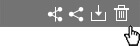 Da destra a sinistra ci sono Cancella Scarica Condividi e Unshare
Da destra a sinistra ci sono Cancella Scarica Condividi e Unshare
Può condividere i disegni in modo sicuro con chiunque del suo team, cliccando sull'icona di condivisione. Riceverà un codice estratto generato automaticamente dal nostro server web con quattro numeri. Inoltre, può impostare una password di quattro caratteri (sono valide le lettere o i numeri). Copi il codice di estrazione e la password e li invii ad altri. Se dimentica le informazioni di cui sopra, basta cliccare sul pulsante di condivisione per ricontrollare. La data valida per scaricare un file condiviso è entro sette giorni, dopodiché il file verrà eliminato dal nostro server.
Dopo aver condiviso un file, troverà il record di condivisione in 'My Cloud → Disegni condivisi', dove potrà modificare la password o annullare la condivisione.
Prema il tasto sinistro del mouse e si sposti sulla vista corrente.
Può utilizzare il pulsante centrale del mouse per ingrandire e rimpicciolire il disegno, oppure eseguire una panoramica del disegno tenendo premuto il pulsante, questo design serve a mantenere la compatibilità con la piattaforma GstarCAD e a soddisfare gli utenti con abitudini diverse.
La posizione predefinita del pannello degli strumenti è fluttuante a sinistra dell'interfaccia (area di lavoro); può trascinare il pannello dove desidera in base alla visualizzazione del monitor.
![]() Zoom tutto: Zoom per visualizzare l'intero disegno.
Zoom tutto: Zoom per visualizzare l'intero disegno.
![]() Pan: sposta la vista nella finestra di visualizzazione corrente.
Pan: sposta la vista nella finestra di visualizzazione corrente.
![]() Finestra zoom: Zoom per visualizzare un'area specificata da due angoli opposti di una finestra rettangolare.
Finestra zoom: Zoom per visualizzare un'area specificata da due angoli opposti di una finestra rettangolare.
![]() Zoom In: Zoom per aumentare l'ingrandimento della vista corrente di una certa scala.
Zoom In: Zoom per aumentare l'ingrandimento della vista corrente di una certa scala.
![]() Zoom Out: Zoom per diminuire l'ingrandimento della vista corrente di una certa scala.
Zoom Out: Zoom per diminuire l'ingrandimento della vista corrente di una certa scala.
![]() Colore di sfondo: imposti il colore di sfondo su bianco o nero.
Colore di sfondo: imposti il colore di sfondo su bianco o nero.
![]() Schermo intero: adatta lo schermo al disegno, clicchi di nuovo sull'icona o su ESC per recuperare le dimensioni originali.
Schermo intero: adatta lo schermo al disegno, clicchi di nuovo sull'icona o su ESC per recuperare le dimensioni originali.
![]() Apri: apre un nuovo disegno locale.
Apri: apre un nuovo disegno locale.
![]() Carica font: quando DWG FastView for Web non riesce a visualizzare correttamente i font nel suo disegno, può caricare il font corretto per risolvere il problema.
Carica font: quando DWG FastView for Web non riesce a visualizzare correttamente i font nel suo disegno, può caricare il font corretto per risolvere il problema.
![]() Salva con nome: può salvare il suo disegno nei formati AutoCAD {2000,2004,2007,2010,2013} .
Salva con nome: può salvare il suo disegno nei formati AutoCAD {2000,2004,2007,2010,2013} .
![]() Esportazione in immagine: può utilizzare la selezione della finestra per scegliere la parte del disegno e salvare in formato immagine.
Esportazione in immagine: può utilizzare la selezione della finestra per scegliere la parte del disegno e salvare in formato immagine.
![]() Stampa: offre semplici funzioni di stampa; presti attenzione al fatto che il formato della carta e la direzione di stampa devono essere coerenti con le impostazioni dei parametri della stampante, in modo da poter ottenere lo stesso effetto dell'anteprima.
Stampa: offre semplici funzioni di stampa; presti attenzione al fatto che il formato della carta e la direzione di stampa devono essere coerenti con le impostazioni dei parametri della stampante, in modo da poter ottenere lo stesso effetto dell'anteprima.
![]() Esportazione in PDF: l'operazione e l'interfaccia sono simili a quelle dell'interfaccia di stampa, cioè è facile esportare in PDF.
Esportazione in PDF: l'operazione e l'interfaccia sono simili a quelle dell'interfaccia di stampa, cioè è facile esportare in PDF.
L'innovativo Cloud 'My Fonts', supporta la visualizzazione precisa dei disegni DWG.
All'apertura di un file CAD, i font mancanti saranno sostituiti da punti interrogativi. Sulla base della ricerca e dell'accumulo di tecnologia di base CAD da parte di Gstarsoft, DWG FastView for Web fornisce font cloud per sostituire i font mancanti, che realizzano perfettamente la corretta visualizzazione dei font CAD nei disegni di DWG .
Quando vede ancora il '? causati da file di font mancanti, può caricare i file di font su DWG FastView for Web.
![]() Misurare la lunghezza: è uno strumento per misurare la distanza tra due punti. Dopo aver specificato due punti, otterrà il valore della lunghezza nell'area di richiesta. Clicchi sul pulsante sinistro del mouse o su ESC per uscire.
Misurare la lunghezza: è uno strumento per misurare la distanza tra due punti. Dopo aver specificato due punti, otterrà il valore della lunghezza nell'area di richiesta. Clicchi sul pulsante sinistro del mouse o su ESC per uscire.
![]() Misura area: è uno strumento per misurare l'area di un poligono. Confermi il poligono che desidera misurare semplicemente cliccando il pulsante sinistro del mouse, e otterrà il valore dell'area nell'area di richiesta. Clicchi su ESC per uscire.
Misura area: è uno strumento per misurare l'area di un poligono. Confermi il poligono che desidera misurare semplicemente cliccando il pulsante sinistro del mouse, e otterrà il valore dell'area nell'area di richiesta. Clicchi su ESC per uscire.
Questo pannello viene utilizzato per visualizzare l'elenco dei livelli e i layout disponibili in un disegno.
Può cliccare sulla lampada per accendere/spegnere i livelli.
Può cliccare sul nome di un layout per passare dallo spazio modello allo spazio carta. Il primo interruttore potrebbe richiedere un po' di tempo perché deve analizzare il server, la preghiamo di attendere pazientemente.